
06/01/2025 07:35
Cách reset điện thoại Oppo không cần nút nguồn hiệu quả
Cách Reset Điện Thoại Không Cần Nút Nguồn: Giải Pháp Tiện Lợi Cho Người Dùng Oppo
Khi sử dụng điện thoại Oppo, đôi khi bạn sẽ gặp các sự cố kỹ thuật hoặc cảm thấy cần phải khôi phục lại thiết bị của mình mà không cần sử dụng nút nguồn. Việc reset máy có thể giúp cải thiện hiệu suất, giải quyết các vấn đề xung đột phần mềm hoặc đơn giản là làm sạch thiết bị. Hãy cùng khám phá cách reset điện thoại Oppo một cách hiệu quả nhé!
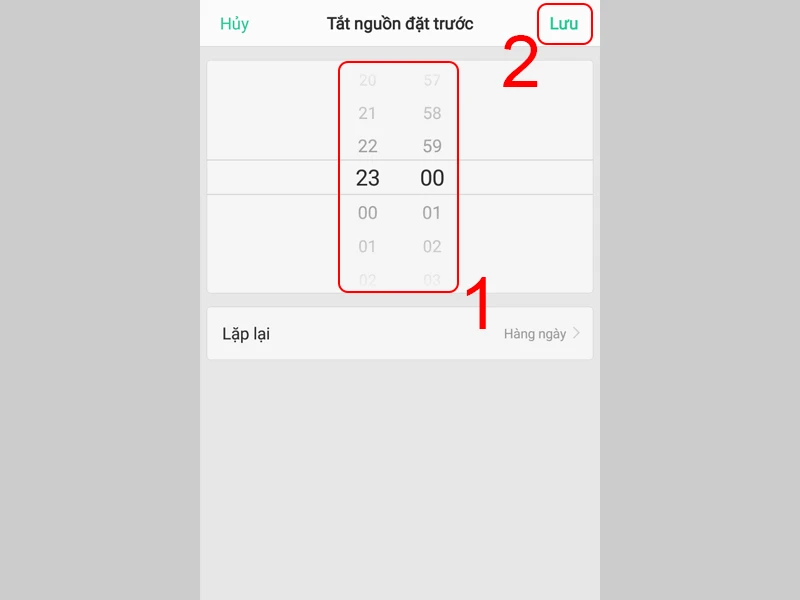
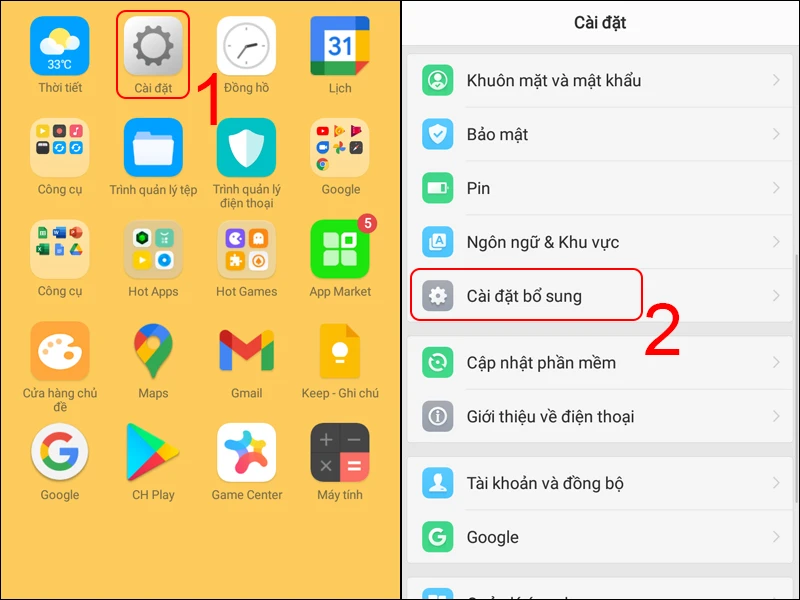
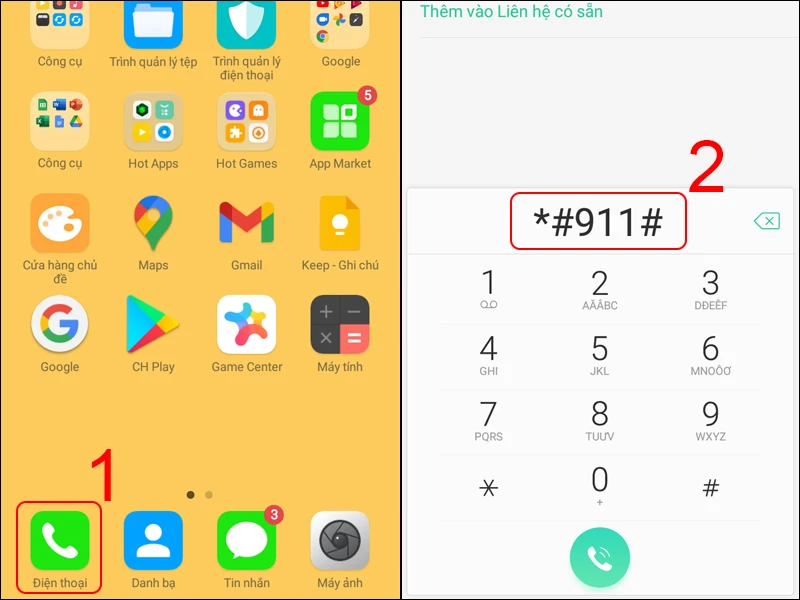
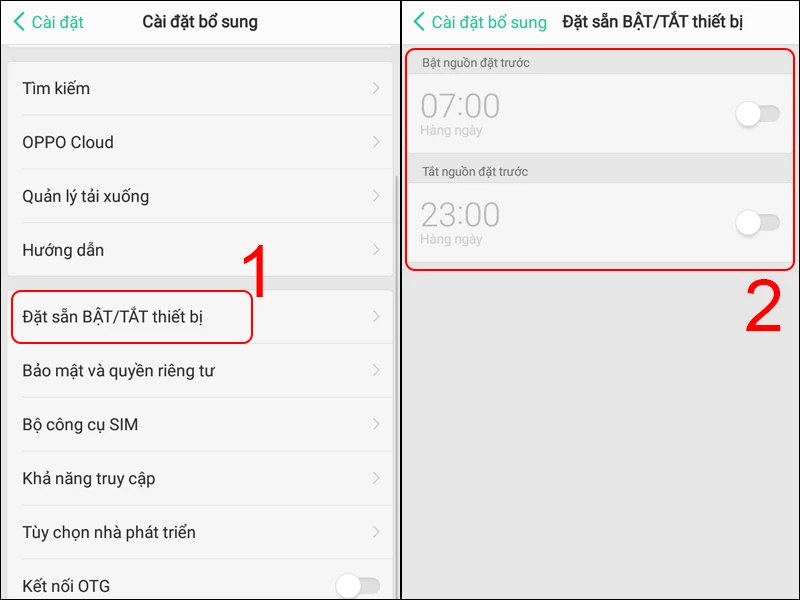
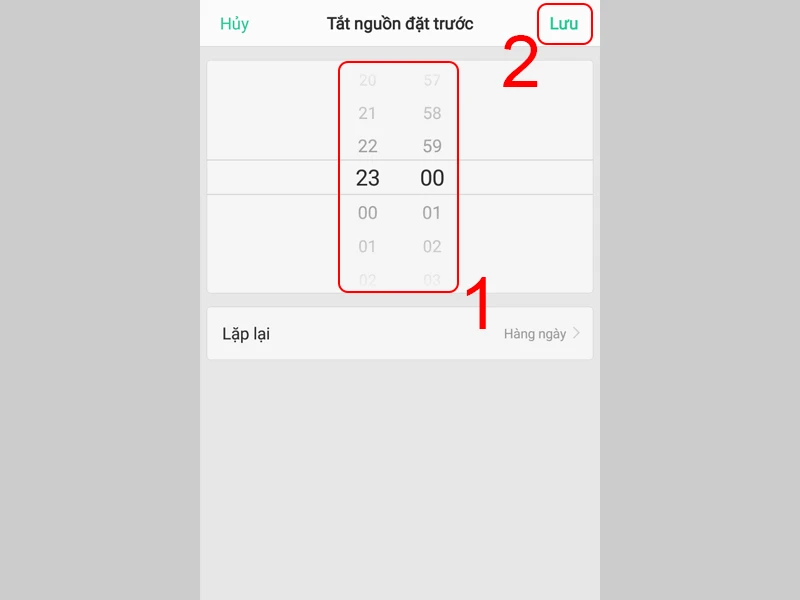
Khi Nào Cần Reset Điện Thoại Oppo Không Cần Nút Nguồn?
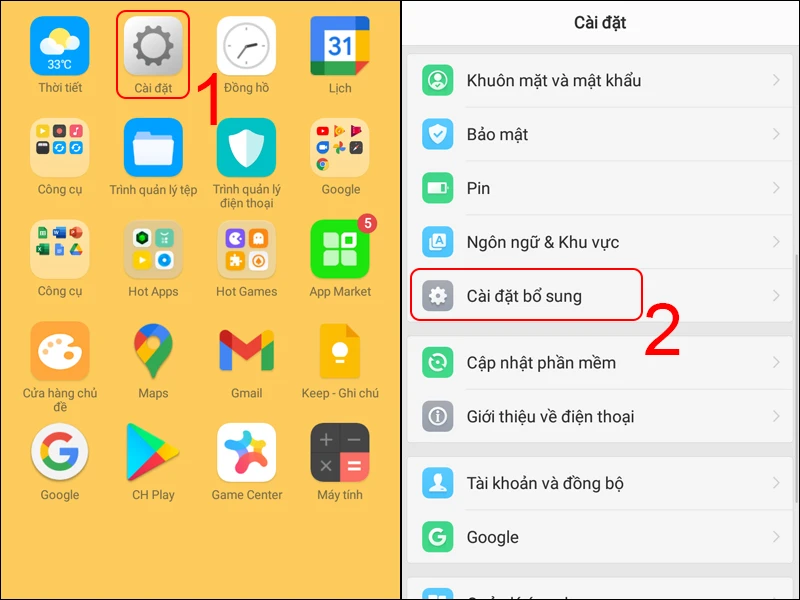
Các Tình Huống Thường Gặp
Việc cần đến reset điện thoại Oppo mà không cần nhờ đến nút nguồn có thể xảy ra trong nhiều tình huống khác nhau:- Nút Nguồn Hỏng: Khi nút nguồn trên điện thoại bạn bị hỏng, việc reset thiết bị trở nên khó khăn hơn bao giờ hết.
- Hiệu Suất Chậm Chạp: Nếu điện thoại thường xuyên giật lag, phản hồi chậm, reset là cách tốt để làm sạch bộ nhớ và cải thiện hiệu suất máy.
- Vấn Đề Nóng Máy: Khi điện thoại trở nên quá nóng, việc tắt máy để thiết bị nguội bớt có thể giúp cải thiện tình hình.
- Ứng Dụng Không Ổn Định: Nếu nhiều ứng dụng tiếp tục bị treo hoặc không hoạt động như mong muốn, việc reset có thể giải quyết vấn đề này.
- Cập Nhật Không Thành Công: Nếu thiết bị gặp sự cố trong quá trình cập nhật phần mềm, reset có thể là giải pháp hợp lý.
- Chuyển Nhượng Thiết Bị: Khi bạn muốn tặng hoặc bán lại điện thoại, thực hiện reset để xóa bỏ tất cả dữ liệu cá nhân là rất cần thiết.
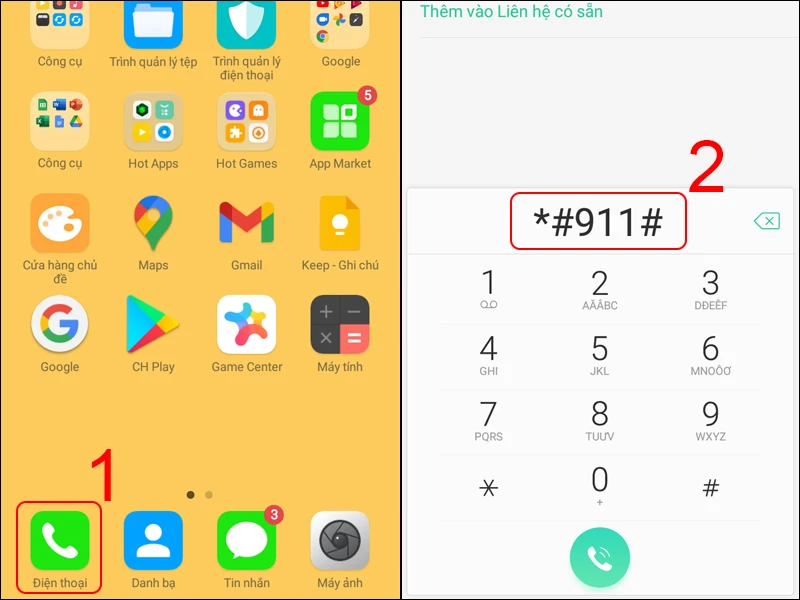
Cách Reset Điện Thoại Không Cần Nút Nguồn Oppo
Dưới đây là các phương pháp giúp bạn reset điện thoại Oppo mà không cần nhấn nút nguồn.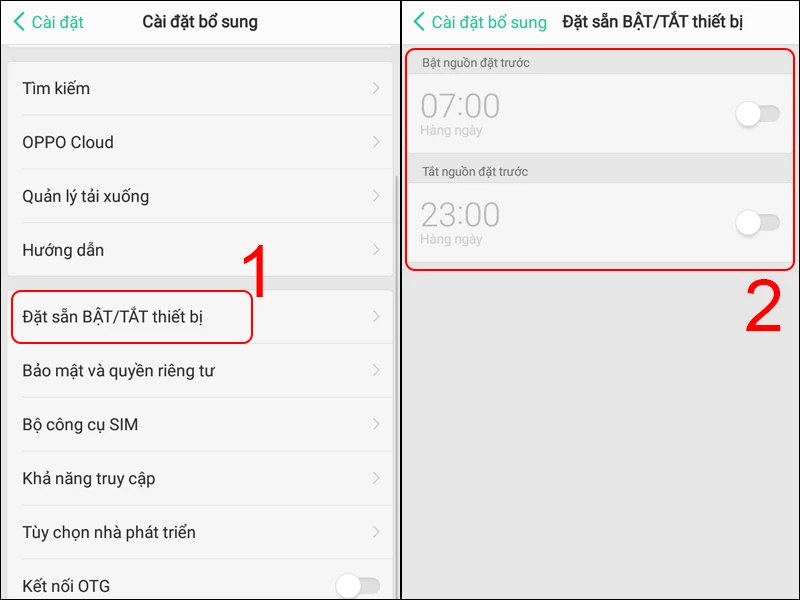
1. Sử Dụng Tính Năng Đặt Sẵn Bật/Tắt Thiết Bị
Việc sử dụng tính năng tích hợp trên điện thoại là một phương pháp hữu hiệu. Dưới đây là các bước thực hiện:Bước 1: Truy Cập Cài Đặt
- Mở ứng dụng Cài đặt trên điện thoại Oppo.
Bước 2: Cài Đặt Bổ Sung
- Tìm và chọn Cài đặt bổ sung.
Bước 3: Đặt Sẵn Bật/Tắt Thiết Bị
- Chọn Đặt sẵn BẬT/TẮT thiết bị. Bạn sẽ thấy hai tùy chọn: Bật nguồn đặt trước và Tắt nguồn đặt trước. Gạt sang phải để kích hoạt hai chế độ này.
Bước 4: Thiết Lập Thời Gian
- Bạn có thể tùy chỉnh thời gian và ngày mà bạn muốn tắt hoặc bật máy.
Bước 5: Lưu Cài Đặt
- Nhấn Lưu sau khi hoàn tất các bước. Điện thoại giờ đây sẽ tự động thực hiện reset theo thời gian mà bạn đã cài đặt.
2. Sử Dụng Mã Lệnh
Cách này cho phép bạn chi tiết reset điện thoại bằng cách nhập mã lệnh.Bước 1: Mở Ứng Dụng Điện Thoại
- Mở ứng dụng điện thoại và nhập mã `*#911#` để thực hiện reset.
Bước 2: Xác Nhận Reset
- Sau khi nhập mã, thiết bị sẽ tự động xác nhận lệnh. Toàn bộ dữ liệu trên điện thoại sẽ bị xóa và thiết bị trở về trạng thái ban đầu.
Một Số Thắc Mắc Liên Quan Đến Vấn Đề Reset Điện Thoại Oppo
Để giúp bạn hiểu rõ hơn về quá trình reset, dưới đây là các câu hỏi thường gặp.Làm Thế Nào Để Reset Điện Thoại Oppo Về Cài Đặt Gốc?
- Truy cập vào: Cài đặt > Sao lưu và đặt lại > Khôi phục cài đặt gốc > Đặt lại. Đừng quên sao lưu dữ liệu trước khi thực hiện.
Có Cách Nào Để Khôi Phục Dữ Liệu Sau Khi Đã Reset Điện Thoại?
- Sau khi reset, dữ liệu không thể khôi phục trực tiếp. Bạn nên sao lưu dữ liệu trước đó thông qua dịch vụ trực tuyến hoặc máy tính.
Làm Cách Nào Để Sao Lưu Dữ Liệu Trên Điện Thoại Oppo?
- Sử dụng các dịch vụ lưu trữ đám mây như Google Drive hoặc Dropbox để sao lưu dữ liệu của bạn. Hãy đảm bảo bạn đã kích hoạt tính năng sao lưu.
Tôi Muốn Reset Điện Thoại Oppo Để Khắc Phục Lỗi Wi-Fi Không Hoạt Động, Có Cách Nào Khác Không?
- Trước khi reset, hãy thử khởi động lại thiết bị, xóa và kết nối lại với mạng Wi-Fi, hoặc kiểm tra cập nhật phần mềm.
Tôi Đã Reset Điện Thoại Oppo Nhưng Nó Không Khởi Động Lại, Phải Làm Sao?
- Nếu điện thoại không khởi động lại, hãy thử nhấn đồng thời nút nguồn và nút giảm âm lượng. Nếu vẫn không được, hãy liên hệ dịch vụ hỗ trợ kỹ thuật.
Làm Thế Nào Để Xóa Tài Khoản Oppo Sau Khi Đã Reset Điện Thoại?
- Truy cập vào: Cài đặt > Tài khoản > Quản lý tài khoản và chọn tài khoản Oppo mà bạn muốn xóa, sau đó chọn Xóa tài khoản.
Kết Luận
Việc reset điện thoại Oppo không cần nút nguồn là một phương pháp tiện lợi mà bạn có thể áp dụng trong nhiều tình huống khác nhau. Hy vọng bài viết này đã cung cấp cho bạn thông tin hữu ích và giúp bạn thực hiện các thao tác một cách dễ dàng. Nếu có bất kỳ câu hỏi nào, hãy để lại ý kiến dưới bài viết để Tech15s.com có thể support bạn nhanh chóng. Hãy thử các cách trên và trải nghiệm sự tiện lợi mà nó mang lại cho bạn!
Link nội dung: https://hoangnguyen.edu.vn/cach-reset-dien-thoai-oppo-khong-can-nut-nguon-hieu-qua-a13666.html